Книга: Windows 10. Секреты и устройство
3.5. Загрузка или отправка файлов
3.5. Загрузка или отправка файлов
Очень часто, пользователям необходимо отправить или просто загрузить на свою страничку в социальной сети, какую-нибудь фотографию или музыкальную композицию, или видеоролик, но к сожалению, при всей простоте такого действия, оно имеет свои трудности, которые встают перед пользователями, огромной стеной. Я постараюсь максимально четко объяснить вам весь процесс отправки или загрузки файлов в интернет. Существует несколько методов:
1. Отправка данных по простому протоколу;
2. Отправка данных по FTP.
FTP — предназначен для передачи большого объема информации и, как правило, пользователям он недоступен, а если и доступен, то только в определенных сервисах, поэтому речь о нем я вести не буду.
Что касается отправки данных по обычному протоколу, то здесь все сводится к двум действиям:
1. Найти кнопку, которая позволить осуществить выбор нужного файла на компьютере;
2. Выбрать нужный файл на компьютере и дождаться, пока он загрузится в интернет, на ту страницу, куда вы хотите его добавить.
Чтобы найти кнопку в интернете, необходимо знать привычные шаблоны того, как она может выглядеть или что на ней может быть указано. Как правило, если дело касается кнопки, то она имеет вид стрелочки, направленной, либо вверх, либо вниз, в почтовых сервисах, как правило используется кнопка в значении «Прикрепить», которая имеет изображение скрепки:
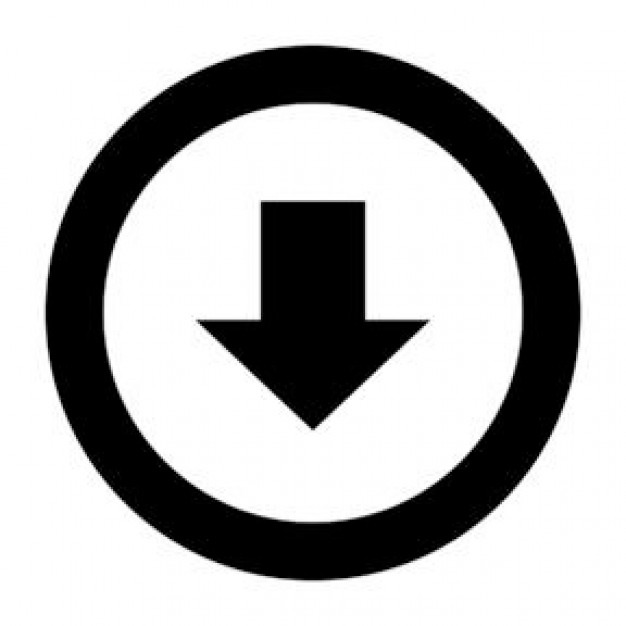
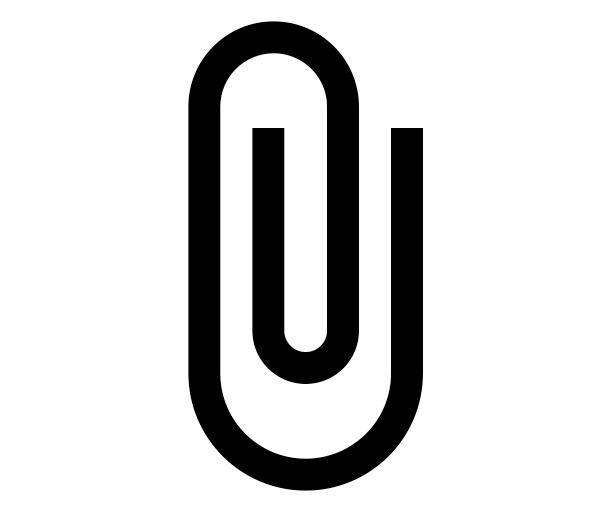
Касательно, слов, то здесь может быть несколько вариаций.
1. Загрузить (фотографию, видео, музыку и т. д.);
2. Отправить файл или просто «Отправить»;
3. Загрузить;
4. Передать;
5. Выбрать файл для загрузки на сервер;
6. Обзор.
После клика на подобные изображения или кнопки с надписями, вы увидите, что появится окошко следующего содержания, в котором многие теряются и не знают, что делать дальше:
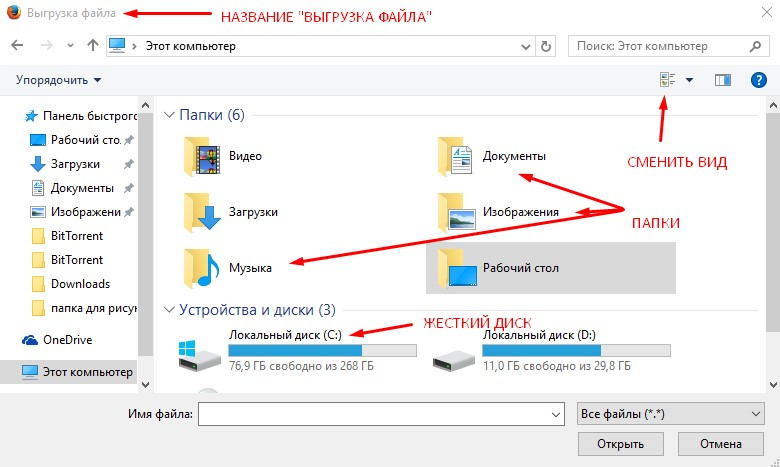
Как вы видите, оно ничем не отличается от привычного окна, которое появляется при открытии меню «Компьютер». Соответственно и действовать в нем нужно, точно также, как и при обычном посещении меню «Компьютер» или любой другой папки. То есть, к примеру, вам нужно загрузить фотографию, которая находится в папке «Изображения», значит, необходимо, точно также, двойным кликом открыть данную папку и уже выбрать фотографию, которую хотите отправить. Для удобства просмотра, вы можете изменить вид отображения файлов и папок, нажав на кнопку выбора вида, которую я указал на рисунке. После того, как нужный файл, будет вами найден, просто сделайте на нем двойной клик левой клавишей мыши и он начнет загружаться на страницу сайта в интернете. В некоторых страницах, нет автоматической отправки файлов, после того, как пользователь их указал, значит нужно дополнительно, после указания файла, еще найти кнопочку типа: «Отправить». Вот, собственно, и всё, теперь вы можете легко загружать файлы на странице в интернете и делиться ими, с кем угодно.
- Резервное копирование многофайловых баз данных
- Восстановление из резервных копий многофайловых баз данных
- Создание файлов с блокировкой
- Рекомендуемое расширение для файлов баз данных - *.ib
- Создание многофайловой базы данных
- Правила именования файлов
- Глава 6 Файловые системы
- 3.4 Сетевая файловая система
- 6.4 Другие файловые системы
- 6.5 Файловая система NTFS
- 6.6 Файловые системы для сетей хранения данных
- Файловые типы




